





打开Qt Creator,单击“文件(F)”菜单,在弹出的菜单列表中选择“新建文件或项目(N)”选项,如图3-47所示。
如上操作后,Qt Creator会弹出新建项目界面,让我们选择项目模板,如图3-48所示。
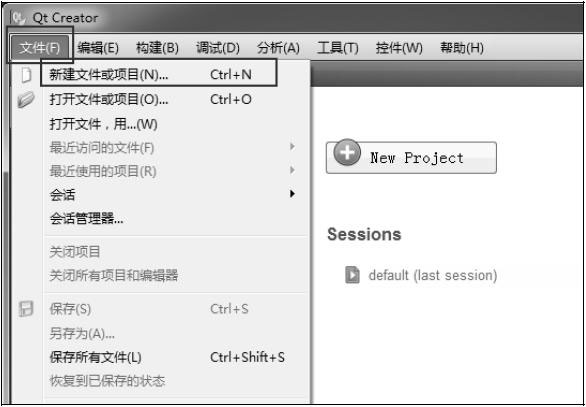
图3-47 “文件”菜单
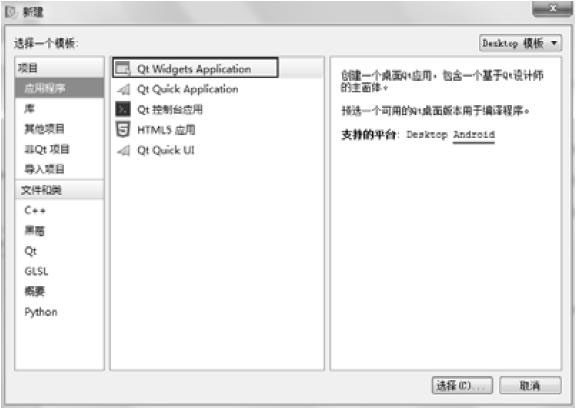
图3-48 “新建”向导
这里我们选择“应用程序”项目中的“Qt Widgets Application”模板。可以看到最右侧的实时提示,支持的平台中有Android(横线标注),看到这点,说明前面的开发环境搭建过程,你的Qt SDK版本下载正确。
单击“选择(C)……”按钮,新建项目向导会指引我们进入下一环节“项目介绍和位置”,见图3-49。
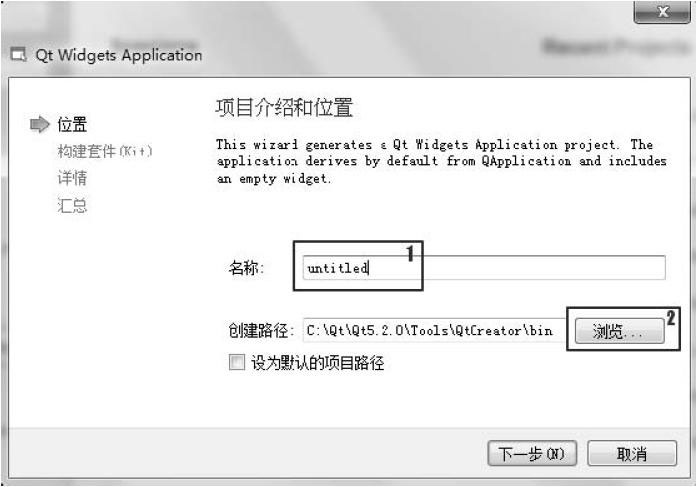
图3-49 位置
我已经做了标识,编号为1的文本框,你可以用来填写项目的名字,这里是“Hello Qt On Android”;编号为2的“浏览……”按钮允许你选择项目的存储路径,我准备把项目放在“D:\projects\blogs\qt”目录下面。请对照图3-50检查你的配置。
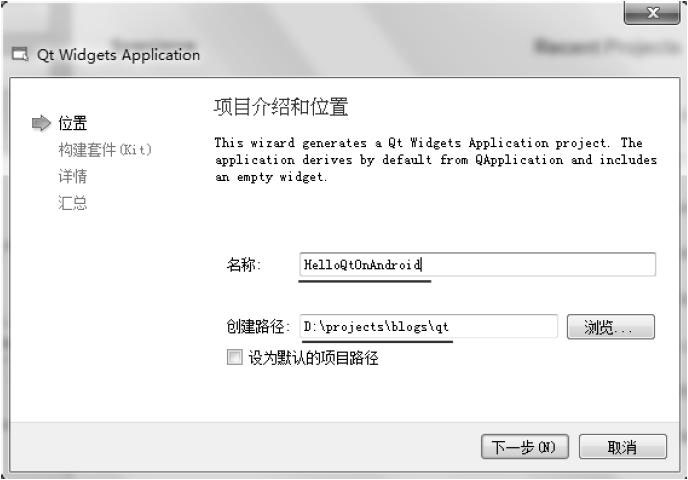
图3-50 更改项目位置
单击“下一步”按钮,跟随向导进入构建套件选择(“Kit Selection”)环节。
我选择了两个套件,“Android for armeabi(GCC 4.7,Qt 5.2.0)”和“Desktop Qt 5.2.0 MinGW 32bit”,分别对应图3-51中标号为1和2的区域。请对照图3-51检查你的配置。
单击“下一步”按钮,跟随向导进入“类信息”配置环节,图3-52是默认的界面。
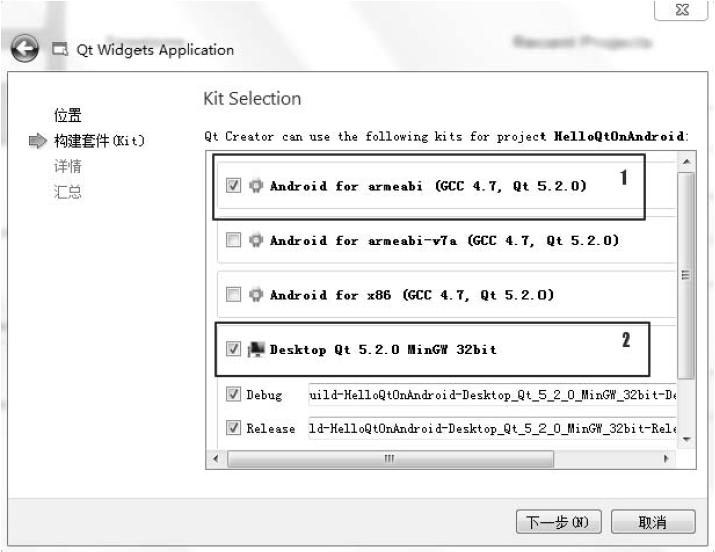
图3-51 构建套件选择
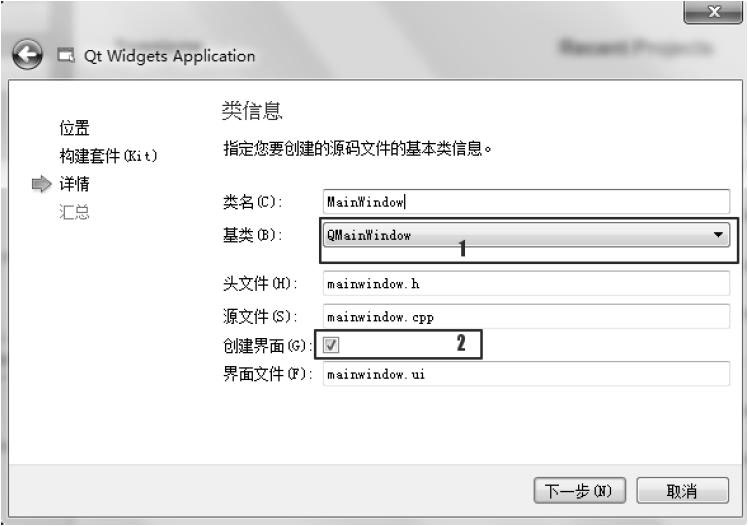
图3-52 详情
图3-52中标号为1的下拉框,用来选择待创建的Widget的基类,默认是QMainWindow,我这里选择QWidget。标号为2的复选框,如果勾选则会生成一个.ui文件,可以通过Qt SDK中的界面Designer来编辑界面,为了简单直接,我们去掉了勾选,即不使用.ui文件,全部使用代码来完成界面构建。
请参考图3-53检查你的配置。
单击“下一步”按钮,跟随向导进入“项目管理”环节。在这里你可以选择是否将项目加入版本控制系统(如svn之类),还可以看到即将添加到我们的“Hello Qt on Android”项目中的文件,如图3-54所示。
终于看到“完成(F)”按钮了,赶紧单击它!见图3-55,这是在开发过程中使用频度最高、相依相伴时间最久的界面,在2.4节“Qt Creator集成开发环境介绍”已经详细介绍过了。
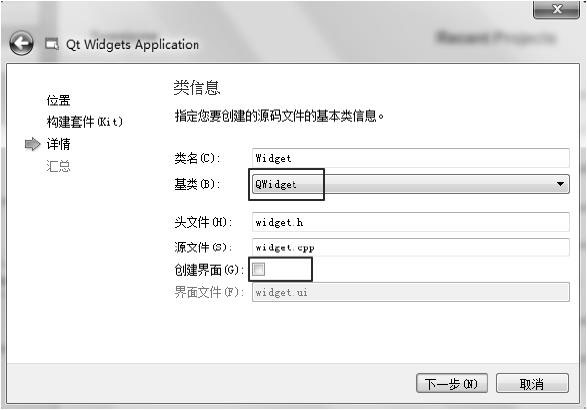
图3-53 选择QWidget为基类
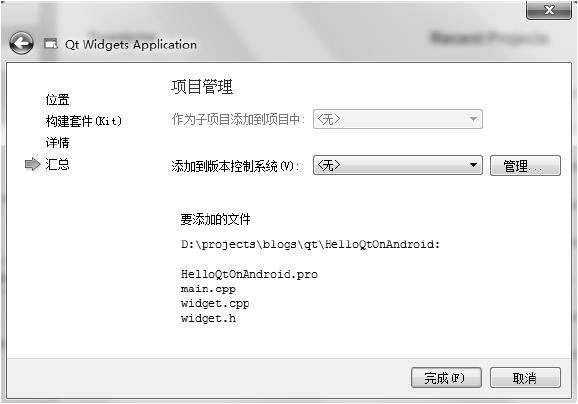
图3-54 汇总
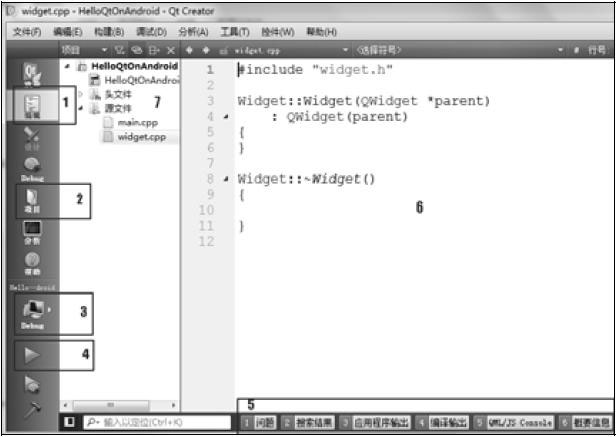
图3-55 Qt Creator编辑界面